内网电脑远程控制怎么弄 win10局域网远程控制教程
更新时间:2024-03-14 09:51:27作者:yang
如今随着科技的不断发展和互联网的普及,远程控制成为了人们生活中不可或缺的一部分,对于在办公室或者家庭中使用的局域网电脑来说,远程控制更是提供了便利和效率。而在Win10系统中,如何实现局域网内的电脑远程控制呢?接下来我们将为大家介绍一种简单且有效的方法。通过以下教程,您可以轻松地通过远程控制来访问和操作局域网内的电脑,从而实现更加高效的工作和生活。
操作方法:
1.先给两台电脑设置密码。然后设置允许远程控制。
打开控制面板-远程设置-允许远程连接到此计算机。
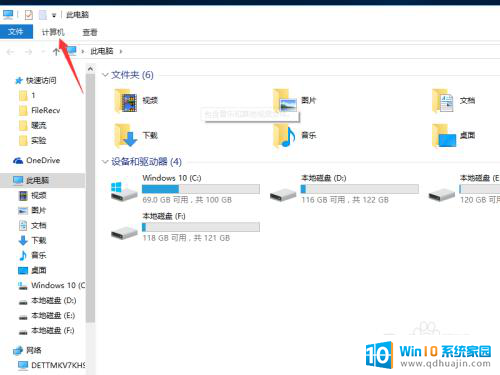

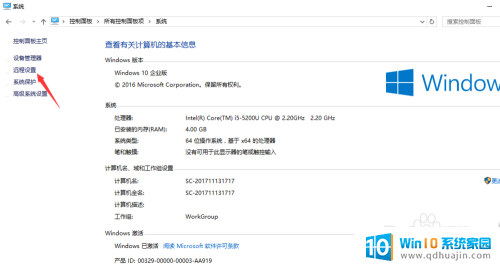
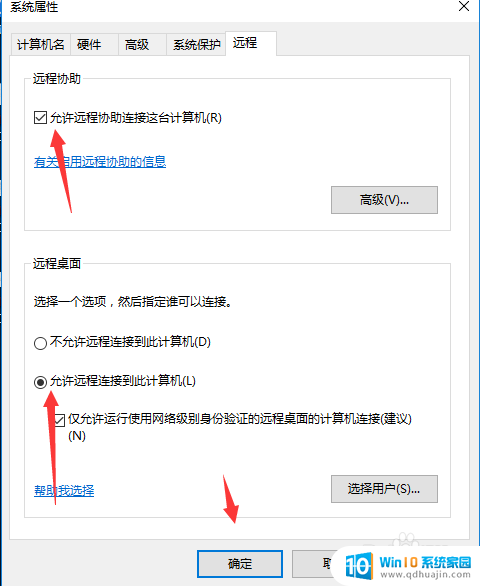
2.然后输入win+R组合件,输入mstsc。然后输入对方电脑的ip地址,IP地址怎么查看可以参考我写的经验。输完ip弹出对话框,输入对方电脑的登录密码,然后连接。
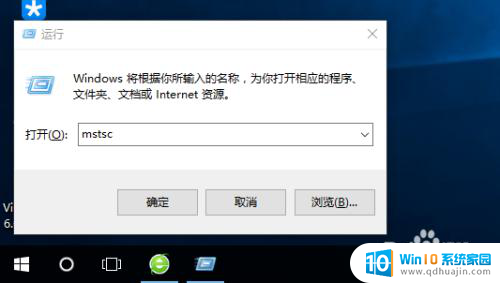
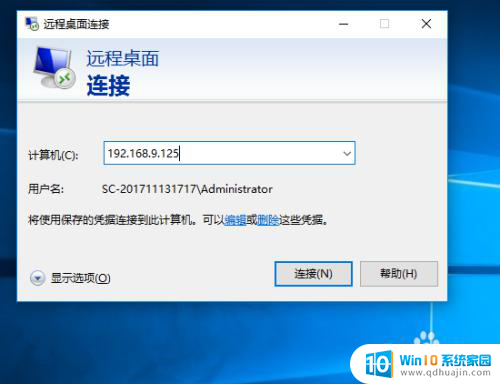
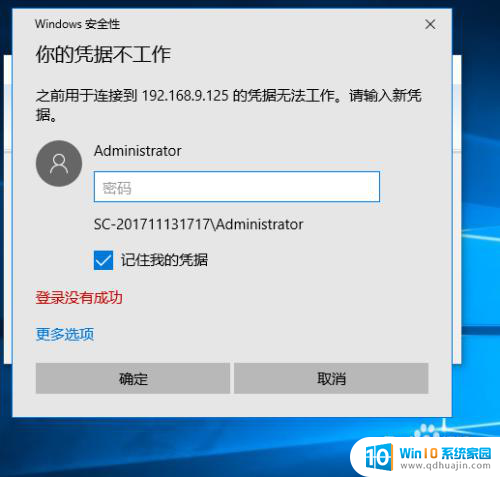
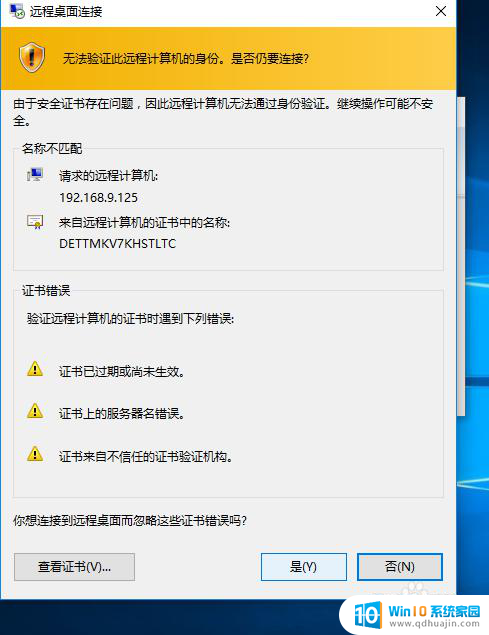
以上就是内网电脑远程控制的详细步骤,如果您有需要,可以按照这些步骤进行操作,希望这对您有所帮助。





